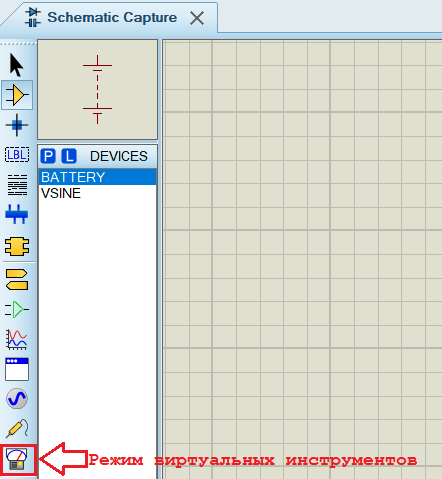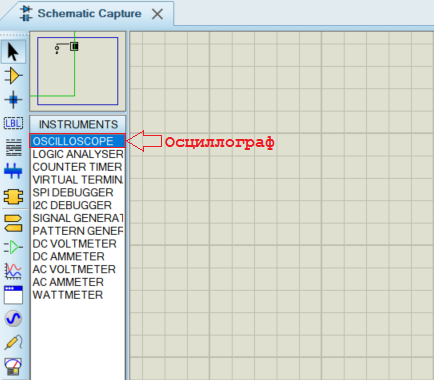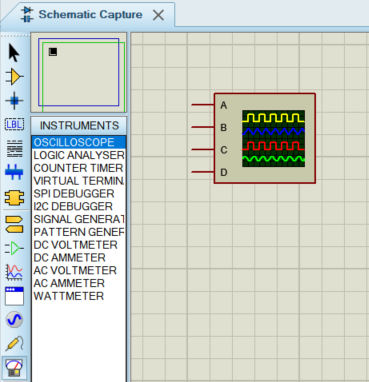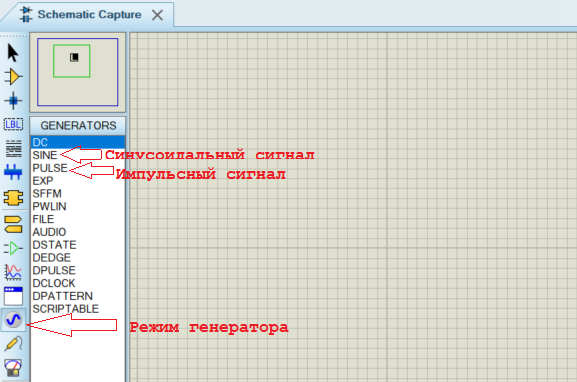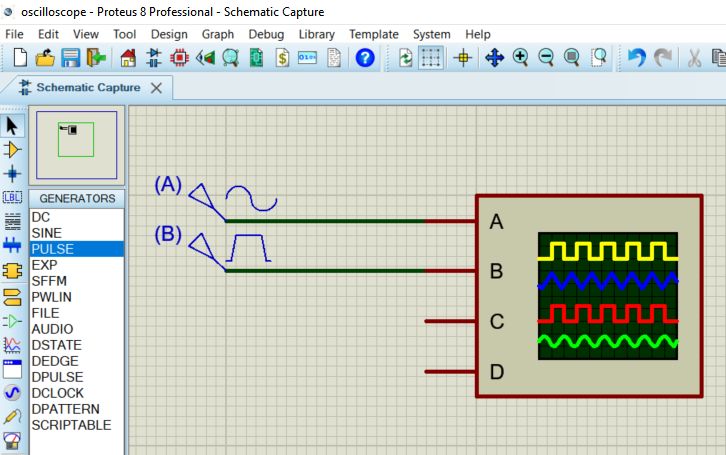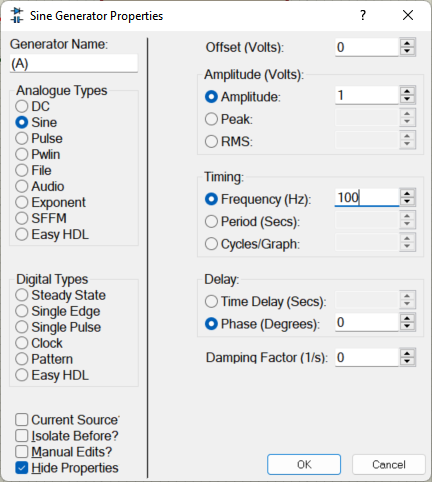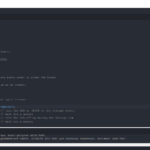Осциллограф в основном используется для исследования сигналов и их форм, по большому счету, для отладки схемы или ее части. С их помощью мы можем визуализировать электрический сигнал и «снять» основные характеристики: амплитуду, частоту, период, длительность и другие. Например, вам нужно проверить генерацию ШИМ-волны и узнать ее частоту. Тут вам на помощью и придет осциллограф.
Короче говоря, если вы хотите увидеть какой-то сигнал, то осциллограф — это первый и самый правильный инструмент. В этой статье рассмотрим как добавить осциллограф в программе протеус и посмотрим на его функционал.
Как добавить осциллограф в Proteus
Чтобы добавить осциллограф на рабочую область, нужно перейти в режим виртуальных инструментов, нажав на вот такую иконку ![]() , как показано на рисунке ниже.
, как показано на рисунке ниже.
В белом окошке мы увидим все инструменты, которые предлагает нам программа для использования. Осциллограф называется OSCILLOSCOPE. Выберите его и нажмите два раза на рабочую область для добавления.
Как запустить осциллограф в Proteus
Виртуальный осциллограф имеет 4 входных канала: A, B, C, D. Это значит, что можно ,при необходимости, измерять 4 сигнала одновременно.
Для демонстрации работы в этой статье будем использовать встроенный в программу режим генератора. На канал A подадим синусоидальный сигнал, а на канал B — прямоугольные импульсы (меандр).
Чтобы перейти в режим генератора, необходимо на панели инструментов нажать на иконку ![]() . Нам нужен будет сигнал под названием SINE (синус) и сигнал под названием PULSE (импульс). Добавим эти два сигнала в рабочее пространство и подключим к осциллографу к каналам A и B соответственно.
. Нам нужен будет сигнал под названием SINE (синус) и сигнал под названием PULSE (импульс). Добавим эти два сигнала в рабочее пространство и подключим к осциллографу к каналам A и B соответственно.
Заметка
Генератор в протеусе будет рассмотрен в отдельной статье.
Теперь изменим частоту для генерируемых сигналов. Откроем окно свойств генератора сигнала и изменим параметр Frequency (Частота) с 1 Hz (Гц) на 100 Hz (Гц).
Теперь запустим симуляцию схемы (нажать на кнопку ![]() ) и посмотрим, что получилось:
) и посмотрим, что получилось:
Картинка ниже немного проявит свет на «крутелки» осциллографа. Для каждого из 4-х каналов доступно переключение усиления сигнала по амлитуде. Чем меньше значение, тем больше будет «расти» сигнал по вертикали. В настройках генератора мы установили амлитуду сигнала равную 1В, усиление на осциллографе также установлено в 1 вольт на деление. Поэтому мы можем на картинке увидеть, что амплитуда сигнала занимает 1 деление осциллографа.
Если будем «крутить» развертку по горизонтали, то сигнал будет сужаться или растягиваться. У нас установлена развертка 5 миллисекунд на деление. По импульсному сигналу можно увидеть, что период сигнала занимает 2 деления (2 клетки) осциллографа — 10 миллисекунд. Так как частоту мы установили 100 герц, то период рассчитывается по формуле:
Так что можем убедиться, что все работает правильно.
Стоит отметить, что сигналам можно устанавливать смещение по вертикали и горизонтали. На картинке видно, что по вертикали и по горизонтали все 4 канала смещены относительно нуля.
Как открыть окно осциллографа
Окно осциллографа в proteus 8 открывается автоматически при запуске симуляции. Но если вы нажали на кнопку закрыть (видно на картинке ниже), то осциллограф показывать не будет.
Чтобы снова открыть окно осциллографа в Proteus 8, вам нужно запустить симуляцию, перейти в меню Debug и в самом низу выпадающего меню нажать 3. Digital Oscilloscope.